
Incrustació de text invisible (Filigrana de seguretat obligatòria)
Si s'activa la funció Filigrana de seguretat obligatòria, l'equip incrusta de forma obligatòria text invisible com ara "CONFIDENCIAL" o "CONFIDENCIALITAT MÀXIMA" al fons dels documents impresos o copiats. El text incrustat esdevé visible quan els documents es copien, fet que alerta els usuaris de la duplicació no autoritzada o el risc de filtració d'informació. Utilitzeu aquesta funció per dissuadir de la còpia de documents que incloguin informació personal o confidencial. Per configurar aquestes opcions calen privilegis d'administrador o d'administrador de dispositius (DeviceAdmin).
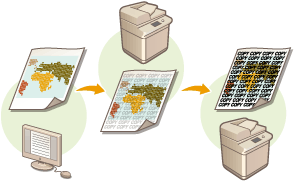

|
|
Per tal d'utilitzar aquesta funció cal una opció del sistema. Opcions del sistema
|
1
Premeu  (Configuració).
(Configuració).
 (Configuració).
(Configuració).2
Premeu <Opcions de funcions>  <Comú>
<Comú>  <Opcions d'impressió>
<Opcions d'impressió>  <Opcions filigrana seguretat>
<Opcions filigrana seguretat>  <Filigrana de seguretat obligatòria>.
<Filigrana de seguretat obligatòria>.
 <Comú>
<Comú>  <Opcions d'impressió>
<Opcions d'impressió>  <Opcions filigrana seguretat>
<Opcions filigrana seguretat>  <Filigrana de seguretat obligatòria>.
<Filigrana de seguretat obligatòria>. Si la funció de Lectura protegida està activada, premeu <Filigrana de seguretat/Lectura protegida>  <Filigrana seguretat/Lectura protegida obligatòria> en comptes de <Opcions filigrana seguretat>
<Filigrana seguretat/Lectura protegida obligatòria> en comptes de <Opcions filigrana seguretat>  <Filigrana de seguretat obligatòria>.
<Filigrana de seguretat obligatòria>.
 <Filigrana seguretat/Lectura protegida obligatòria> en comptes de <Opcions filigrana seguretat>
<Filigrana seguretat/Lectura protegida obligatòria> en comptes de <Opcions filigrana seguretat>  <Filigrana de seguretat obligatòria>.
<Filigrana de seguretat obligatòria>.3
Seleccioneu les funcions per a les quals s'ha activat la Filigrana de seguretat obligatòria.
Premeu <Establir> per a les funcions per a les quals vulgueu utilitzar la Filigrana de seguretat. Quan se selecciona <Establir> per a <Fitxers desats>, la Filigrana de seguretat s'incrusta als fitxers desats quan s'imprimeixen. Si la funció de Lectura protegida està activada, premeu <Filigrana de seguretat obligatòria> en comptes de <Establir>.
4
Especifiqueu el text que s'ha d'incrustar.
Seleccioneu un dels elements descrits a continuació per incrustar-lo com a text de la filigrana i premeu <Bé>.
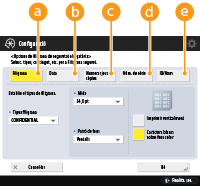
 <Filigrana>
<Filigrana>
A la llista desplegable <Tipus filigrana> seleccioneu el text que s'hagi d'incrustar. Si voleu incrustar el vostre propi text, seleccioneu <Person.>, premeu <Introduir> i introduïu el text que vulgueu.
 <Data>
<Data>
Incrusteu la data en què s'hagi portat a terme la impressió o la còpia. Seleccioneu el format de visualització a la llista desplegable <Format de data>.
 <Numerar jocs còpies>
<Numerar jocs còpies>
Podeu incrustar un número de control de cinc dígits al fons, només quan s'especifica la numeració del conjunt de còpies per a les impressions o les còpies. S'incrusta un número de control diferent per a cada conjunt. Introduïu el primer número de control a <Número inicial>.
 <Núm. de sèrie>
<Núm. de sèrie>
Incrusteu el número de sèrie de l'equip.
 <ID/Nom d'usuari>
<ID/Nom d'usuari>
Incrusteu el nom o l'ID de departament de l'usuari que ha iniciat sessió. La filigrana "CONFIDENCIAL" s'incrusta si la gestió d'usuaris no es porta a terme per a usuaris individuals o ID de departament.
5
Configureu les opcions d'impressió i premeu <Bé>.
Establiu l'estil de text.
Per afegir un patró de fons com ara llunes o una malla, seleccioneu el patró que vulgueu a la llista desplegable <Patró de fons>.
Per imprimir text blanc en un fons a color, premeu <Caràcters blancs sobre fons color>.
6
Premeu <Bé>.
Si voleu configurar la Filigrana de seguretat per a funcions addicionals, torneu al pas 3.

|
|
Podeu ajustar la densitat de la filigrana i el fons. Després de prémer <Opcions filigrana seguretat> al pas 2, imprimiu un full de mostra des d'<Ajustar contrast caràcters/fons>. Comproveu el full i premeu
 / / per realitzar els ajusts necessaris. per realitzar els ajusts necessaris.Es poden imprimir documents quan la funció Filigrana de seguretat s'utilitza en combinació amb la funció Lectura protegida.
També podeu establir el mode Filigrana de seguretat quan imprimiu des del controlador de la impressora. <Filigrana/Lectura protegida controlador impr.>
|